如何把操作系统迁移到新硬盘里 操作系统迁移到新硬盘
操作系统迁移新硬盘怎么做?为了保证迁移之后可以顺利从新盘启动,通过软件可以很方便地将操作系统从一个硬盘迁移到另外一个硬盘(HDD机械硬盘、SSD固态硬盘、U盘等)上,迁移之后,新的硬盘上有着原操作系统(启动分区和系统分区)的所有数据,包括软件、文件等,您不需要再重装系统之后又拷贝数据,也不用再重装软件,十分省事。那么到底具体怎么做呢?
首先,您需要将迁移的目标硬盘、SSD固态硬盘或U盘等,连接至电脑,然后启动系统,按照下列步骤操作:
步骤1.选择“迁移操作系统”
运行软件,点击软件右上角工具栏中的“迁移操作系统”选项,此功能可将您的操作系统克隆到新的硬盘。软件将自动选择引导和系统分区,以确保工作后可以正确引导目标磁盘。
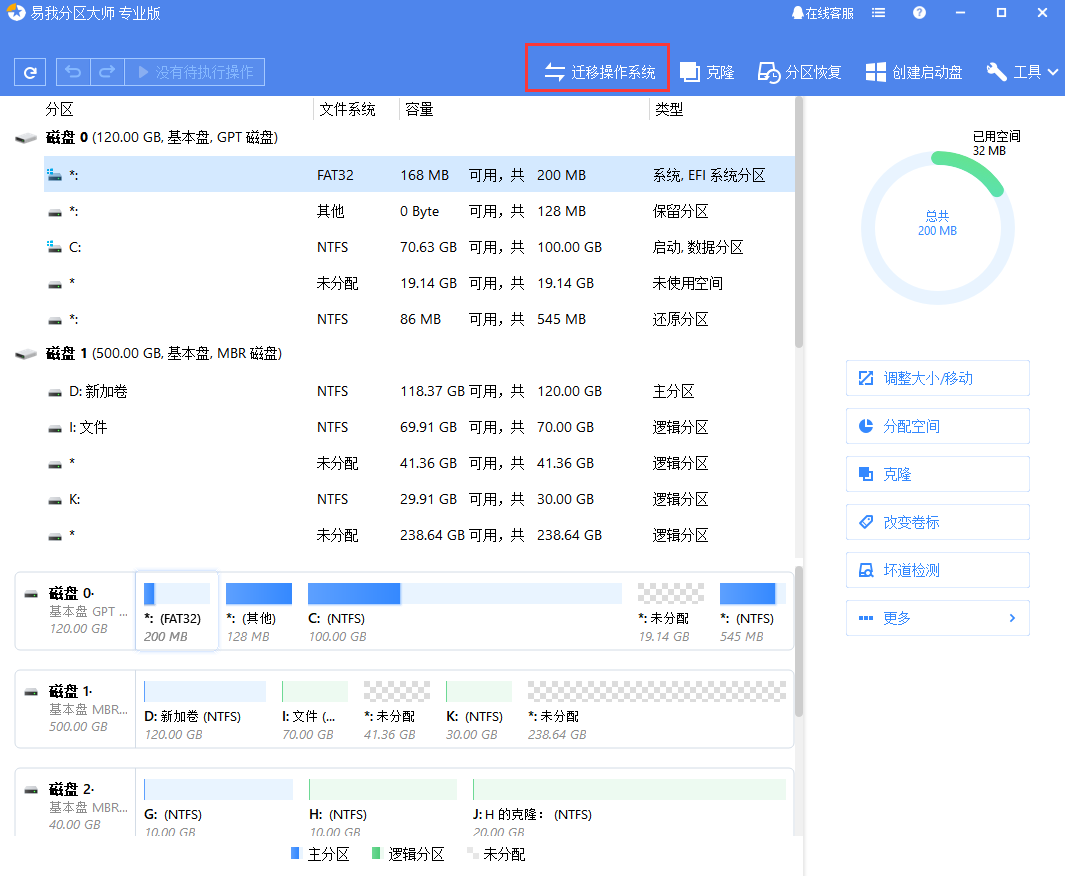
步骤2.选择目标磁盘
选择要将操作系统迁移到的目标磁盘。注意:如果目标磁盘前面的未分配空间不足,那么软件将会删除目标盘上的部分分区再开始迁移系统。

步骤3.编辑目标磁盘上的分区大小,点击“执行”启动克隆。
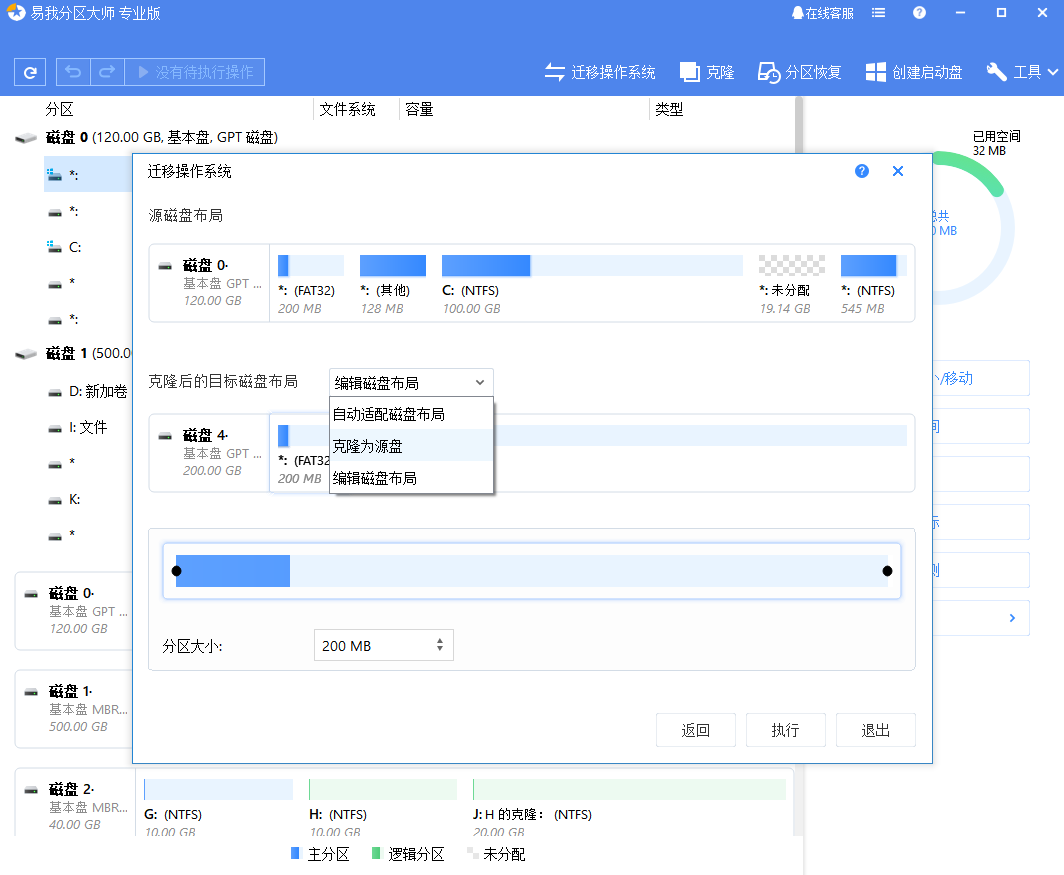
步骤4.如果目标磁盘上的数据正在被其他人使用,易我分区大师将启动创建WinPE启动盘的过程,然后重新启动计算机以继续在WinPE环境中进行磁盘克隆。
否则,它可以直接在Windows环境中完成克隆。
提示:
如果目标硬盘前面部分的未分配空间不足,那么迁移操作系统时会先删除目标硬盘上的原有分区,并重新分区,这意味着,如果该目标硬盘中有数据,这些数据都将丢失。因此,在迁移操作系统之前,您需要先备份目标盘中的重要数据。
迁移完成之后,您需要手动进入BIOS下面,设置从新的硬盘启动系统,然后就可以用这块硬盘启动电脑,进入系统啦,是不是很方便呢?
到此这篇关于如何把操作系统迁移到新硬盘里 操作系统迁移到新硬盘的文章就介绍到这了,更多相关操作系统迁移到新硬盘内容请搜索电脑手机教程网以前的文章或继续浏览下面的相关文章,希望大家以后多多支持电脑手机教程网!
